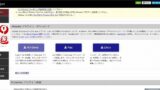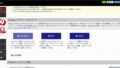WindowsOSでのAndroidアプリ開発環境の構築手順について説明しています。
必要なアプリケーション
- Java
- Android Studio
インストール手順
Javaのインストール
Javaのホームページからインストーラをダウンロードします。
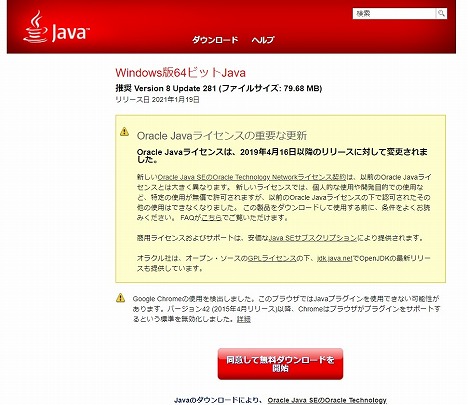
インストーラを起動して「インストール」を実行します。
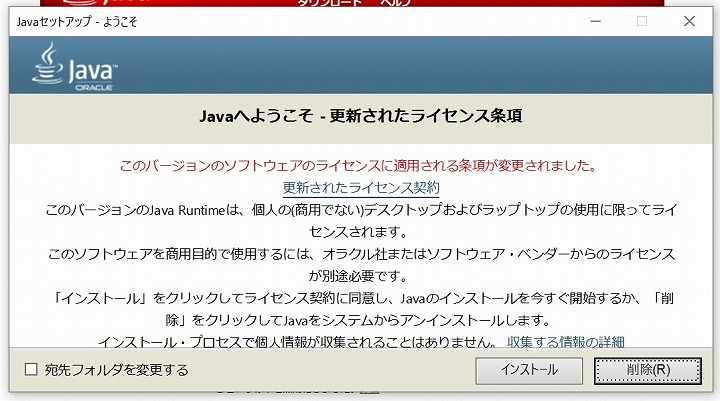
Android Studioのインストール
Android Developerのホームページから「Android Studio」のインストーラをダウンロードします。
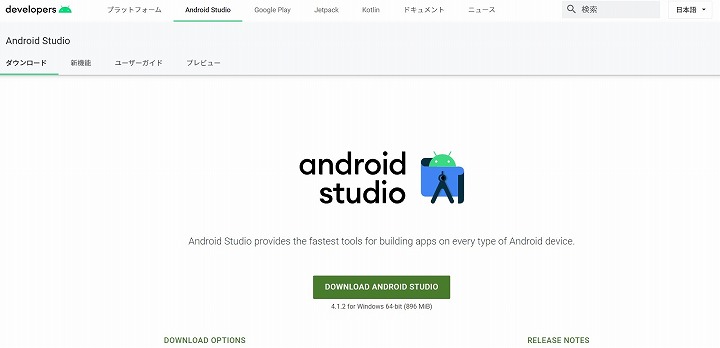
インストーラを起動して「インストール」を実行します。
画面の指示に従って進めていきます。
特に変更せず「Next」を選択していきます。
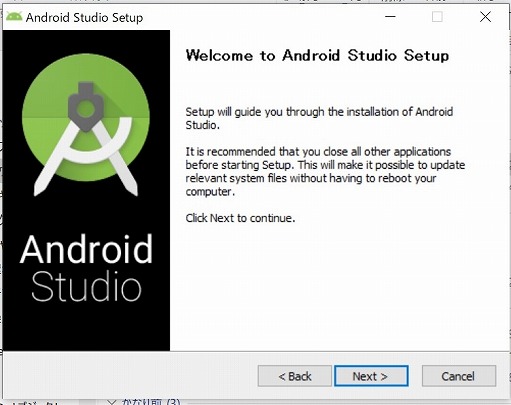
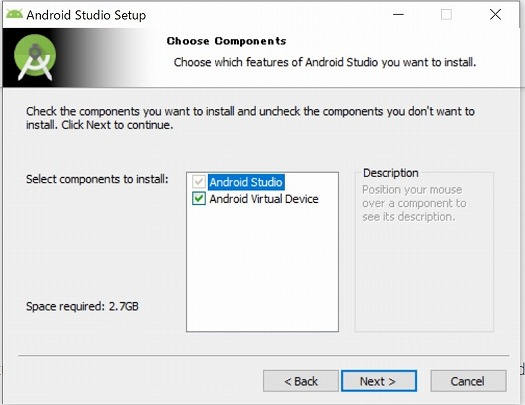
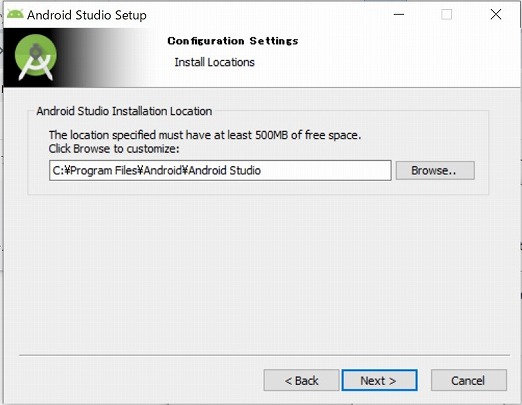
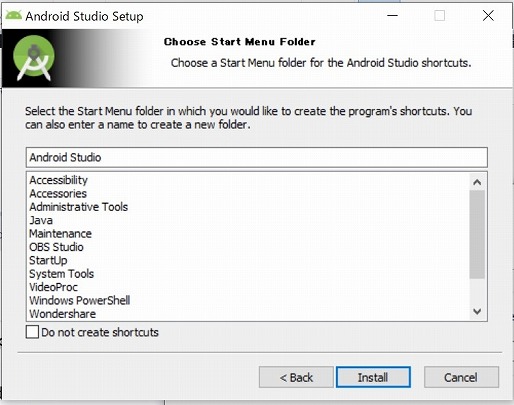
AndroidStudioの起動
ショートカットもしくは、アプリケーション一覧から「Android Studio」を起動します。
設定のインポートは行わないため「Do not import setting」を選択します。
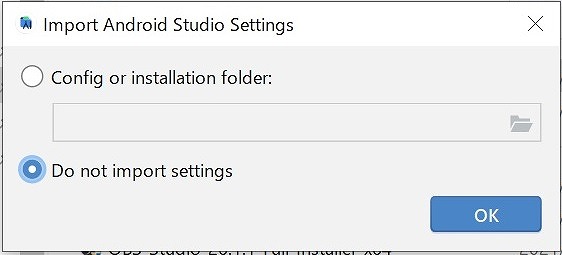
Googleへのデータ提供を行うかの選択です。
どちらを選択しても構いません。
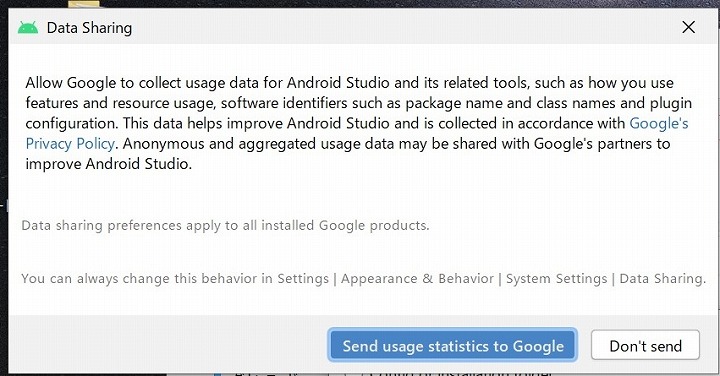
インストール方法の選択です。
「Standard」を選択します。
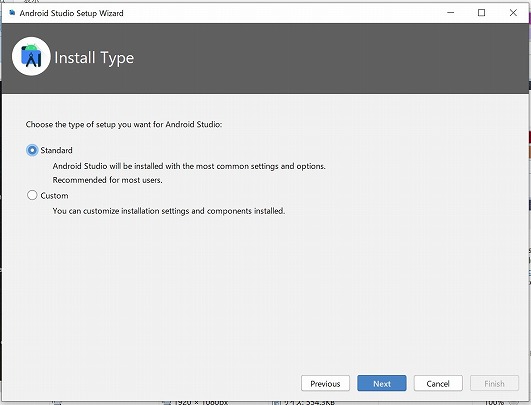
UIの見た目の選択です。
好みで選びます。
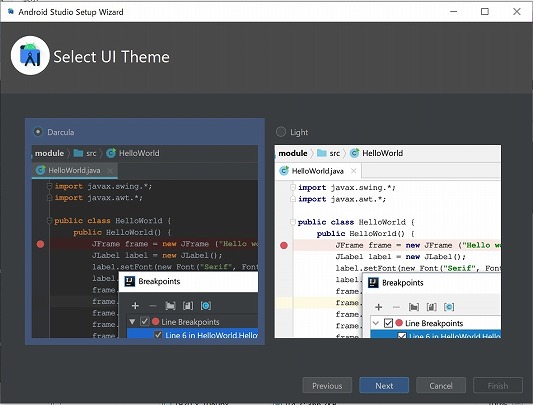
「Finish」を選択したら、設定完了です。
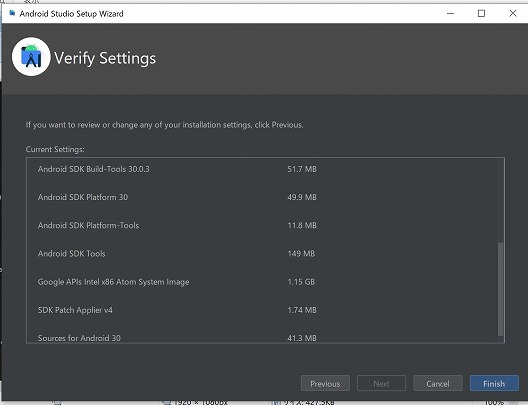
「Create New Project」からアプリ開発が行えます。
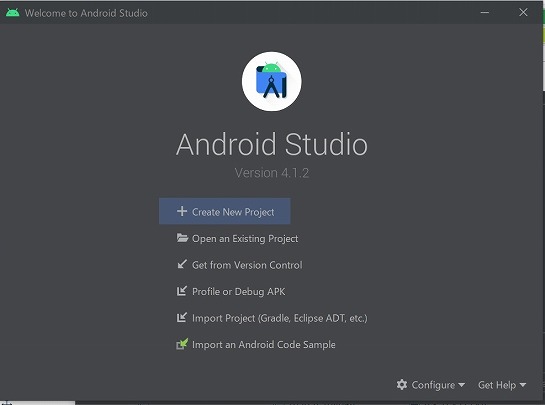
次は日本語化する方法を説明します。